Il disco rigido del tuo computer è il luogo in cui sono archiviati tutti i dati di sistema elaborati dalla CPU. Sebbene il disco rigido sia un componente importante di qualsiasi computer, di solito è lento. Quelli più lenti sono la versione più vecchia ed economica dei dischi rigidi, chiamata HDD (Hard Disk Drive).
Sebbene i dischi rigidi possano essere più veloci in base al tipo in uso, molti utenti preferiscono utilizzare i dischi rigidi più recenti o l'SSD (Solid State Drive) per prestazioni più veloci. Quindi, se le prestazioni del tuo PC sono lente e vuoi sapere quale tipo di disco rigido ha il tuo computer, c'è un metodo semplice per scoprirlo. Questo ti aiuterà a decidere se dovresti aggiornarlo a un'unità più veloce. Vediamo come scoprirlo.
Come verificare che il tuo PC abbia un disco rigido o SSD
Passo 1: Clicca sul Inizio pulsante sul desktop, digitare deframmentare nella casella di ricerca e fare clic sul risultato.
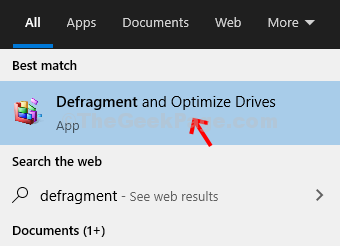
Passo 2: Nel Ottimizza unità finestra, controllare il tipo di disco rigido sotto il
Tipo di supporto colonna. Se il tuo sistema operativo ha un disco rigido, verrà menzionato Disco rigido, e se è in esecuzione su SSD verrà menzionato Disco a stato solido.Qui, nel nostro caso, si vede Disco rigido.
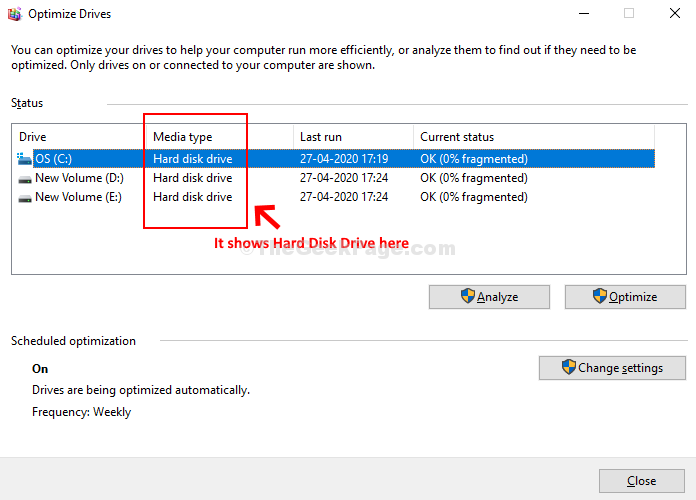
Una volta completato il controllo, chiudi la finestra e il gioco è fatto. È così che controlli se il tuo PC Windows 10 ha un disco rigido o SSD.


